首页 > 如何通过Chrome浏览器提高网页动画的流畅度
如何通过Chrome浏览器提高网页动画的流畅度
来源:Chrome浏览器官网时间:2025-04-10
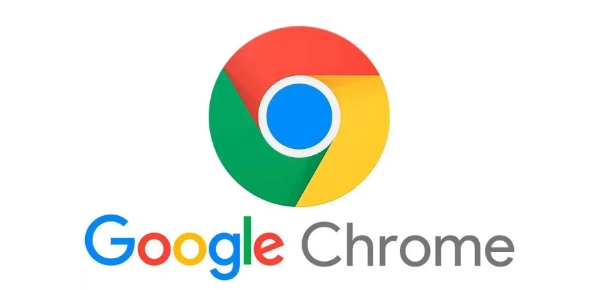
首先,我们要确保Chrome浏览器是最新版本。因为浏览器的开发者会不断优化性能和兼容性,新版本往往能更好地支持网页动画的流畅播放。你可以通过Chrome浏览器的菜单栏,选择“帮助” - “关于Google Chrome”,来检查是否有可用的更新并进行更新操作。
接下来,清除浏览器缓存是一个有效的方法。缓存文件过多可能会导致浏览器运行缓慢,进而影响网页动画的加载和播放。点击Chrome浏览器右上角的三个点图标,选择“更多工具” - “清除浏览数据”。在弹出的窗口中,选择要清除的内容,一般可以选择“浏览记录”“下载记录”“缓存的图片和文件”等选项,然后点击“清除数据”按钮。
另外,调整硬件加速设置也能对网页动画流畅度有所帮助。同样点击Chrome浏览器右上角的三个点图标,选择“设置”。在设置页面中,找到“高级”选项并点击进入,然后在“系统”部分,可以看到“使用硬件加速模式(如果可用)”的选项,确保该选项处于开启状态。硬件加速可以利用计算机的图形处理器来处理一些图形相关的任务,从而提高网页动画的性能。
对于一些复杂的网页动画,我们还可以尝试禁用不必要的浏览器扩展程序。过多的扩展程序可能会消耗系统资源,影响浏览器的响应速度。点击Chrome浏览器右上角的三个点图标,选择“更多工具” - “扩展程序”。在这里,你可以查看已安装的扩展程序,并根据需要禁用那些不常用的或者可能影响性能的扩展程序。
最后,如果遇到特定网页动画仍然不流畅的情况,可以尝试刷新页面或者重新打开浏览器。有时候,临时的网络问题或者其他因素可能导致网页动画出现异常,刷新页面或者重新启动浏览器可以解决这些问题。
通过以上这些简单的设置和操作,我们可以在一定程度上提高Chrome浏览器中网页动画的流畅度,让我们在浏览网页时能够享受到更加流畅的视觉体验。希望这些方法能够帮助到你,让你在使用Chrome浏览器时更加得心应手。
谷歌浏览器内存泄漏会影响运行效率。文章分享解决经验和优化方法,帮助用户提升浏览器性能,实现顺畅使用。
2026-01-03
Chrome浏览器提供网页内容快速识别功能,通过实用经验帮助用户高效提取信息,提高浏览和内容管理效率。
2025-12-03
google浏览器下载安装注意事项汇总与解析,用户可按步骤操作,避免常见问题,保证浏览器稳定高效运行。
2025-12-14
Chrome浏览器插件更新后闪退影响使用稳定,本文介绍回滚和兼容性处理方法,帮助用户快速恢复插件正常运行,保证浏览体验流畅。
2025-12-06
Google Chrome浏览器初次安装容易忽略的设置已整理。文章提供操作注意事项,帮助用户快速完成设置,提高浏览器使用体验。
2025-12-31
谷歌浏览器Mac版安装便捷,兼容性良好。操作技巧分享帮助用户快速完成Mac端浏览器安装并高效使用。
2025-12-20
谷歌浏览器在缓存清理后,若出现数据丢失问题,可通过有效方法恢复相关内容,保障信息不丢失,避免重复操作带来的麻烦。
2026-01-01
Google浏览器下载速度通过全球研究报告实测,展示不同地区和网络环境下的差异,帮助用户和企业优化下载体验与效率。
2025-12-24
谷歌浏览器智能搜索结果优化策略帮助用户提高检索效率,策略总结提供操作方法。通过筛选、排序及个性化设置,用户可快速获取所需信息,提升日常浏览体验。
2025-12-23
谷歌浏览器提供日志分析优化经验,用户可监控浏览器运行状态,快速发现问题,优化性能,提高操作效率和稳定性。
2025-12-16

